Menu
Telefoni, orologi e tablet semplici e intelligenti per tutti!
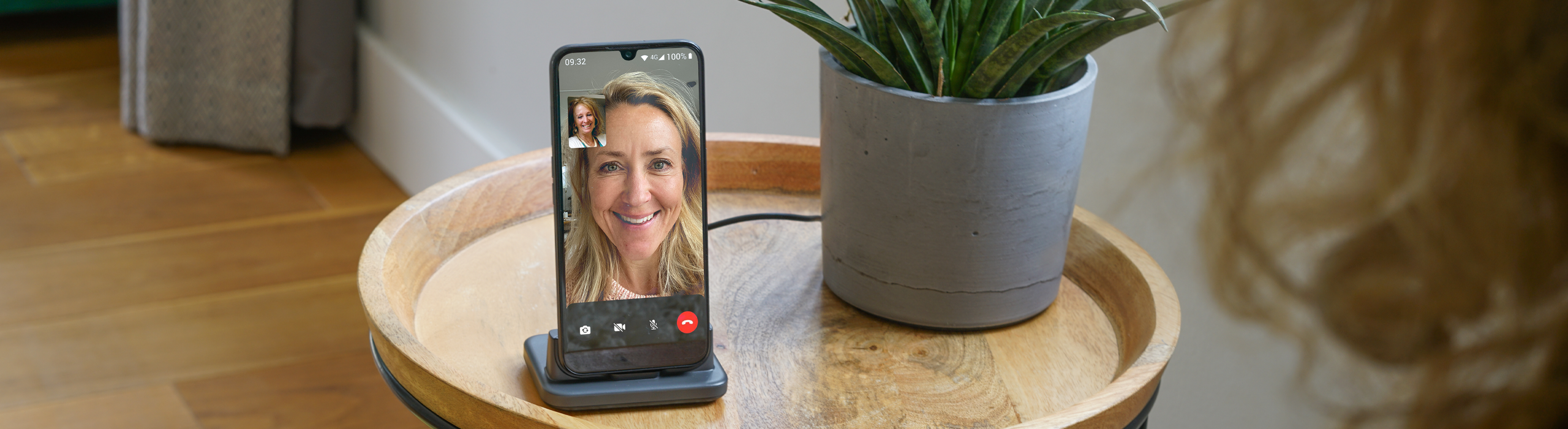
15
La videochiamata è un ottimo strumento che ti permette di comunicare non solo vocalmente, ma anche visivamente, nonché di connetterti meglio con la famiglia e gli amici ovunque si trovino.
Esistono diverse app per le videochiamate che puoi scaricare da Play Store. Un'applicazione molto famosa è Skype... ma sapevi che puoi usare anche WhatsApp e Facebook Messenger per effettuare videochiamate?
Oltre all'invio di messaggi, puoi chiamare direttamente uno o più amici, effettuando chiamate vocali o videochiamate. È come chiamare con un telefono, ma occorre essere connessi a Internet tramite Wi-Fi o avere una connessione dati a una rete 3G/4G. Ricorda che senza connessione a Internet non puoi effettuare chiamate. Se invece hai accesso a una rete WiFi gratuita, puoi chiamare a costo zero.
Oltre all'invio di messaggi, puoi usare WhatsApp per effettuare videochiamate. Se non disponi già dell'app, devi scaricarla da Play Store. Seleziona “Installa” e accetta le condizioni di uso. Nella fase successiva, dovrai inserire il tuo numero di cellulare, incluso il prefisso del paese, e poi confermare inserendo un codice inviato via SMS. WhatsApp ti chiederà il permesso di accedere ai contatti ecc. sul tuo telefono e dovrai darglielo.
Seleziona la scheda "Chiamate" nella parte superiore dell'app, poi premi l'icona verde del telefono e il segno più per iniziare una chiamata. In alternativa, utilizza il campo di ricerca. Trova il tuo contatto e seleziona l'icona del video che si trova accanto per avviare una videochiamata. Quando si avvia una videochiamata, la fotocamera è impostata automaticamente in modalità autovisualizzazione, che l'altra persona vedrà sul suo schermo. Puoi cambiare la visualizzazione selezionando l'icona della fotocamera con le frecce nell'angolo in basso a sinistra. Inoltre, durante la chiamata, puoi scegliere di disattivare il video in qualsiasi momento, selezionando l'icona del video in basso al centro, ed effettuare una semplice chiamata vocale. Selezionando l'icona del microfono in basso a destra puoi disattivare l'audio. Inoltre, è possibile aggiungere amici alla chiamata. Per farlo, seleziona l'icona del contatto e il segno più nell'angolo superiore destro dello schermo.
Vedi sotto il video tutorial per scoprire tutte le funzioni sul video.
Il gioco è fatto! Adesso sei pronto per effettuare una videochiamata sul tuo smartphone Doro!
Per utilizzare Messenger direttamente da Facebook, seleziona l’icona a forma di nuvoletta dei fumetti con un fulmine al centro. È posizionata nella parte in alto a destra dello schermo, a destra del campo di ricerca. Se l’app Messenger non è stata ancora installata sul telefono, dovrai prima installarla attenendoti alle istruzioni. Il tuo account e le credenziali di accesso sono le stesse di Facebook e tutti i tuoi amici di Facebook saranno presenti anche su Messenger! Nell'app scegli un contatto digitandolo nel campo di ricerca e troverai l'icona del telefono e del video nell'angolo in alto a destra.
Quando si avvia una videochiamata, la fotocamera è impostata automaticamente in modalità autovisualizzazione, che l'altra persona vedrà sul suo schermo. Puoi cambiare la visualizzazione selezionando l'icona della fotocamera con le frecce nell'angolo in alto a destra. Inoltre, durante la chiamata puoi scegliere di disattivare il video in qualsiasi momento, selezionando l'icona del video, ed effettuare una semplice chiamata vocale. Selezionando l'icona del microfono puoi disattivare l'audio. Un'altra funzione di Messenger è un'icona simile a una bacchetta magica. Selezionandola puoi applicare divertenti filtri al viso durante la chiamata, da deliziose orecchie di coniglietto a giganti occhiali da cartone animato.
Per aggiungere un'altra persona alla chiamata, seleziona l'icona del contatto e il segno più nella parte inferiore dello schermo. Selezionando l'icona dello scatto nell'angolo in basso a sinistra dello schermo potrai persino scattare foto durante la chiamata.
Il gioco è fatto! Buona fortuna con le videochiamate sul tuo smartphone Doro!
Copyright © 2025 Doro AB. Tutti i diritti riservati